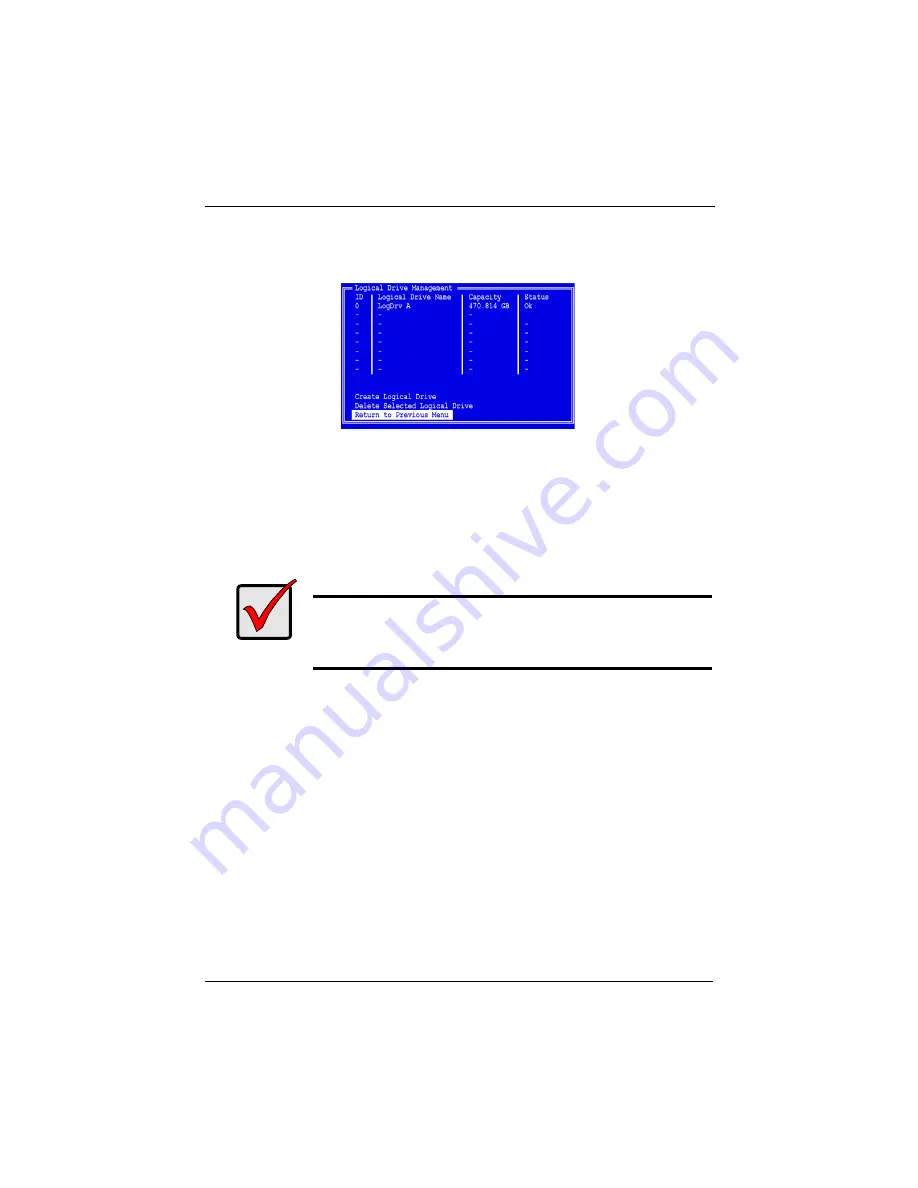
SuperTrak
取り付けタスクリスト
129
14. [Save Configuration
(設定を保存)
]
をハイライト表示し、
Enter
を押します。
新しい論理ドライブが示された、
[Logical Drive Management
(論理ドライブ管理
]
画面が表示されます。
物理ドライブに
未
使用の
領域
がある場合は、この時
点
で
追加
の論理ドライブを作成
することができます。別の論理ドライブを作成するには、上記の手順
8
から
14
を
繰り返します。
15. F10
キーを押して
SuperBuild
ユーティリティを
終了
し、
Y
を押して
確認
してから
コンピュータを
再
起動します。
Ctrl-Alt-Del
キーは押さないでください。
Esc
キーも押さないでください。
新規
RAID
論理ドライブが
無事
に作成されました。
手順
5
:
ソフトウェアドライバのインストール
Windows
および一部の
Linux
オペレーティングシステム用ドライバは、
SuperTrak TX
コントローラカードに同梱されているソフトウェア
CD
に
収録
されています。
ドライバのインストールに
関
する
段階
的な手順の
説明
は、ソフトウェア
CD
の
『
SuperTrak
ユーザーマニュアル』第
3
章を参照してください。
重要
新規の論理ドライブを使用する前に、その論理ドライブをパーティション
に
分割
してフォーマットする必要があります。論理ドライブをパーティ
ションに
分割
してフォーマットする方
法
は、固定ディスクをコンピュー
タシステムに
追加
する場合と同じです。
















































